WLAN-Sicherheit
Blinder Passagier im eigenen WLAN: So kommen Sie Eindringlingen auf die Spur
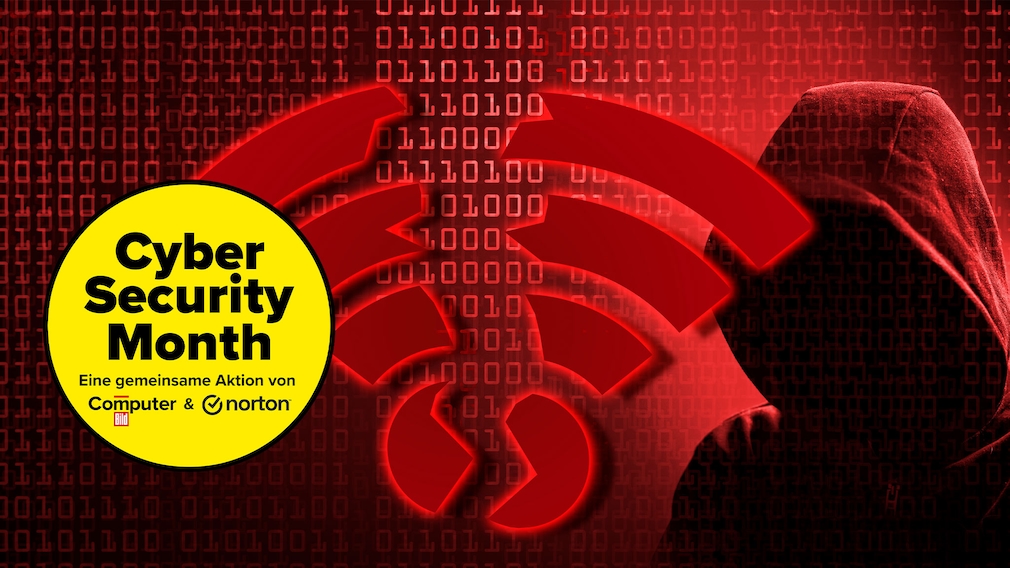
WLAN gehackt: Tummeln sich Betrüger in Ihrem Heimnetzwerk? Finden Sie es heraus!
Foto: iStock.com/thomaguery
Uhr
Ein Leben ohne WLAN ist kaum vorstellbar. Doch sind Sie sicher, dass Ihr Netzwerk frei von Eindringlingen ist? Im Cyber-Sicherheitsmonat Oktober widmet sich COMPUTER BILD dem Thema "WLAN-Sicherheit".
Surft da heimlich jemand mit? Diese Frage stellen sich viele Nutzer zu Hause, aber auch im Büro. Gerade wenn das WLAN seit Jahren mit denselben Zugangsdaten läuft, das Internet eigenartig stockt oder sich Angriffe häufen, kann es nicht schaden, mal einen Check zu machen. Moderne Router bieten eine ganze Reihe von Sicherheitsmaßnahmen, um unerwünschte Besucher fernzuhalten – die WLAN-Verschlüsselung WPA (Wi-Fi Protected Access) gewährt ein hohes Maß an Schutz –, aber unknackbar ist das Netzwerk nicht.
Insbesondere das ältere WPA2 haben Angreifer schon mehrmals überwunden. Wer fürchtet, dass sich Fremde unerlaubt im eigenen Heimnetz aufhalten, muss nicht gleich den WLAN-Router auf die Werkseinstellungen zurücksetzen: Mit einem kurzen Blick in die Netzwerkübersicht Ihres Routers machen Sie Eindringlinge ausfindig. COMPUTER BILD zeigt am Beispiel der weitverbreiteten Fritz- Box von AVM, wie Sie schnell Gewissheit bekommen und was Sie tun können, um Ihr WLAN besser abzusichern.
Die unterschätzten Risiken eines offenen WLANs
Im Zeitalter von unbeschränkten Internettarifen mag es zunächst egal erscheinen, ob ein Nachbar gelegentlich mitsurft. Doch auf den zweiten Blick ist es das nicht. In bestimmten Situationen haben Sie guten Grund, sich um die Sicherheit Ihres WLANs Gedanken zu machen.
Hält sich Ihr mitsurfender Nachbar zum Beispiel gern auf illegalen Musik- oder Filmtauschbörsen auf, könnte ganz schnell Post vom Staatsanwalt im Briefkasten liegen – und zwar in Ihrem! Der Nachbar surft dann nämlich über eine IP-Adresse, die sich Ihrem Internetanschluss zuordnen lässt. Auch wenn Sie dafür am Ende vielleicht nicht belangt werden: Es gilt, den Ärger und die Sorge vor Problemen mit der Justiz zu vermeiden. Gefahr droht aber auch aus anderer Richtung: Wer in Ihrem Netzwerk unterwegs ist, kann sich darin auch nach Sicherheitslücken umsehen.
Im schlimmsten Fall forscht er nach und nach das Netzwerk aus und liest vielleicht sogar mit, was dort passiert. Richtig brisant wird das in Unternehmen, wenn etwa ein ehemaliger Mitarbeiter Geschäftsgeheimnisse abfischt oder vielleicht Daten zerstört.
Ihr Netzwerk mit der FritzBox überwachen
Gute Sache: Die FritzBox führt über die wesentlichen Dinge im Netzwerk Protokoll und vermerkt zum Beispiel auch die Geräte, die auf den Router zugegriffen haben. Und genau diese Informationen können Sie sich anschauen. Dazu öffnen Sie einfach Ihren Browser und melden sich über die Website http://fritz.box/ auf Ihrem Gerät an. Dabei fragt der Router ein Gerätekennwort ab, das Sie übrigens bei neueren FritzBoxen auf der Unterseite des Geräts finden. Nach einem Klick auf Heimnetz und Netzwerk im Menü finden Sie unter dem Reiter "Netzwerkverbindungen" eine Liste aller Geräte, die mit dem Router verbunden sind – oder irgendwann mal eine Verbindung damit hatten. Diese Liste sollten Sie ganz genau durchgehen, sie sieht aus wie die oben im Bild. Meistens finden Sie Geräte, die Sie selbst verwenden oder die Sie der Familie zuordnen können. Das sind dann etwa Notebooks oder Handys, vielleicht auch Fernseher oder Drucker. Manchmal finden Sie aber auch Einträge, die Sie sich genauer anschauen wollen, etwa weil sie unklar sind. Dahinter können sich alte Geräte verbergen, die Sie nicht mehr haben. Oder Gäste, denen Sie oder jemand anders mal den Zugang gegeben haben. Der Zeitpunkt des Zugriffs ist aus dem Menü ebenfalls ersichtlich.
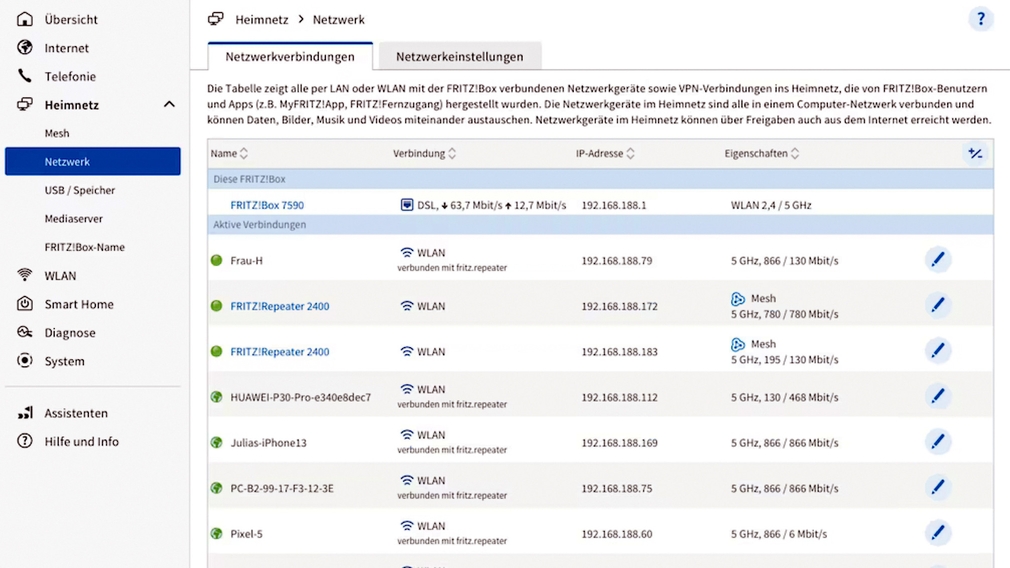
Die Benutzeroberfläche der FritzBox: Hier finden Sie auch Angaben dazu, welche Geräte mit Ihrem WLAN verbunden sind und waren.
Foto: COMPUTER BILD
Gibt es Zweifelsfälle? Ein wenig leichter fällt die Zuordnung über die im FritzBox-Fenster angezeigten MAC-Adressen. Jedes Gerät hat eine solche Adresse. Wenn der Name des verbundenen Geräts Ihnen also nichts sagt, können Sie es über die MAC-Adresse in der Regel zuordnen.
Bei der FritzBox klicken Sie zum Anzeigen aufs Stiftsymbol neben dem Gerät und auf Weitere Geräteinformationen. Übrigens: Sie können den hier angezeigten Geräten an dieser Stelle auch den Internetzugang sperren. Um die MAC-Adresse etwa auf Ihrem PC oder Handy zu ermitteln, müssen Sie dort das entsprechende Menü aufrufen. Wie Sie dahin gelangen, ist von Gerät zu Gerät unterschiedlich:
MAC-Adresse auslesen: So geht’s
- bei Android: Öffnen Sie die Einstellungen des Android-Geräts, und tippen Sie auf "System". Einem Tipper auf "Über das Telefon" beziehungsweise "Über das Tablet" folgt ein Tipper auf "Status". Im nächsten Fenster sehen Sie den Eintrag der MAC-Adresse – es handelt sich um eine zwölfstellige Zeichenfolge.
- bei iPhone: Tippen Sie in den Einstellungen auf "Allgemein". Die MAC-Adresse ist die Ziffernkombination neben dem Eintrag der WLAN-Adresse.
- bei Windows: Bei Windows-Geräten tippen Sie zunächst gleichzeitig auf die Tasten [Windows] und [I]. Nun erscheinen die Einstellungen. Wählen Sie "Netzwerk und Internet", klicken Sie dann auf "WLAN" und unten auf "Hardware-Eigenschaften". Die MAC-Adresse finden Sie nun ganz unten neben dem Eintrag "Physikalische Adresse" (siehe Abbildung).
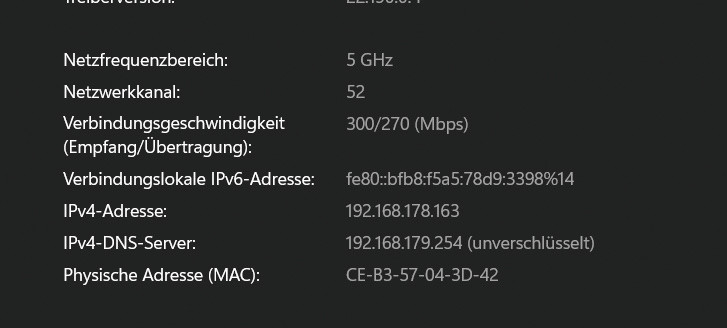
Foto: COMPUTER BILD
Neues WLAN-Passwort als Radikalkur
Bleiben nach dem Überprüfen noch Listeneinträge übrig, die sich einfach nicht erklären lassen? Dann sollten Sie zur schnellen Lösung greifen und Ihr WLAN-Kennwort ändern. Das ist radikal und hat zur Folge, dass alle Eindringlinge mit einem Schlag vor der verschlossenen Tür stehen. Allerdings gibt es auch einen etwas nervigen Nachteil: Sie müssen jedem einzelnen Gerät das neue Passwort einmal mitteilen, damit die sich wieder mit dem WLAN verbinden können. Trotzdem sollten Sie im Zweifelsfall den Aufwand in Kauf nehmen.
Rufen Sie dazu wie beschrieben das Fritz- Box-Menü auf, und wählen Sie links im Menü den Eintrag WLAN und Sicherheit. Unter dem Reiter "Verschlüsselung" geben Sie bei "WLAN-Netzwerkschlüssel" ein neues Passwort ein. Dafür gelten dieselben Regeln wie für andere Passwörter: mindestens acht Zeichen lang, am besten eine Kombination aus Ziffern, Buchstaben und Sonderzeichen. Wählen Sie abschließend Übernehmen. Denken Sie daran, dass jetzt auch der Computer, an dem Sie die Änderungen gerade vorgenommen haben, eventuell nicht mehr mit Ihrem WLAN verbunden ist!
Gast-WLAN als sicher Alternative
Um für eine hohe WLAN-Sicherheit zu sorgen, sollten Sie stets die Firmware des Routers aktuell halten. Wenn möglich, verwenden Sie den neusten WLAN-Verschlüsselungsstandard WPA3, der mehr Schutz bietet als die älteren Versionen. Und falls Sie mal wieder Gäste haben: Nutzen Sie doch die "Gast-WLAN"-Funktion für Besucher. Die finden Sie auf der FritzBox-Oberfläche im Bereich "WLAN". Hat sich der Besuch verabschiedet, schalten Sie den Gastzugang wieder ab.










